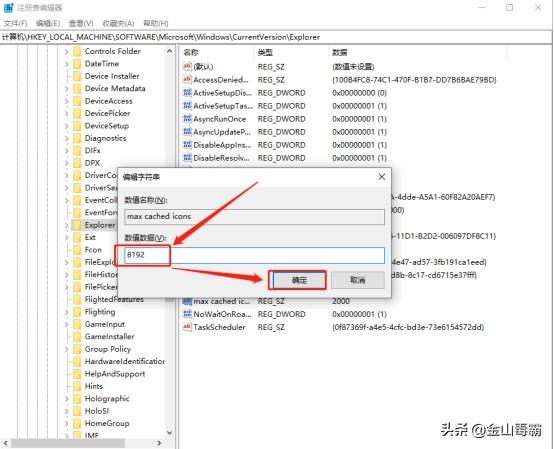有不少用户在使用电脑时,都遇到过电脑开机很久后桌面图标才慢慢显示出来的情况。这给我们的工作带来非常大的不便,每次只能等一段时间电脑图标显示出来才能进入工作。那有什么办法可以解决开机很久才显示桌面图标的问题呢?今天我们就一起来看看如何解决桌面图标很久才显示的解决方法吧。

在电脑系统中有一块用来保持已生成的快捷图标的图标缓存区域,电脑在进入桌面时就会从这个图标缓存区域中读取图标。而桌面图标很久才显示,通常就是因为开机加载项的启动导致电脑系统运行缓慢,进而影响了电脑读取桌面图标。因此最快的解决方法就是适当减少桌面上的图标,如果不想删除桌面图标,那不妨试试下面的方法吧。
首先,点击电脑屏幕左下角的微软图标,选择系统菜单中的运行;或者直接使用组合键“win+R”快速打开运行页。
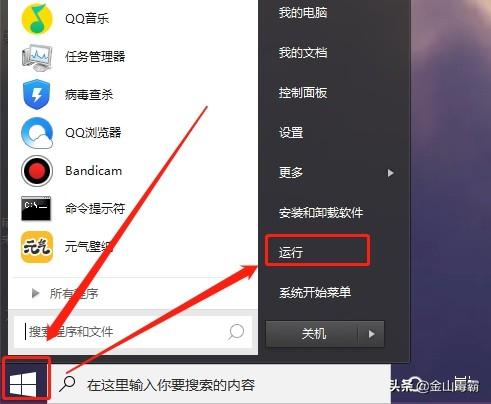
然后在运行页的对话框中输入“regedit”以打开注册表编辑器。
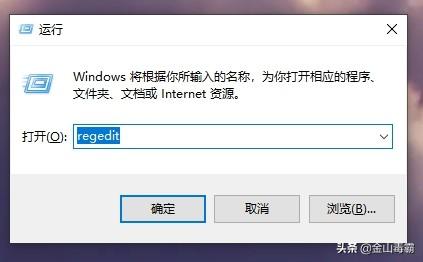
在注册表编辑器中依次打开“HKEY_LOCAL_MACHINE”文件夹、“SOFTWARE”文件夹和“Microsoft”文件夹。
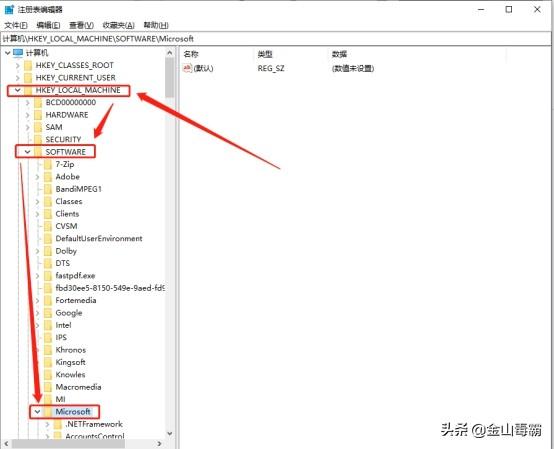
然后继续依次打开“Windows”文件夹和“CurrentVersion”文件夹。
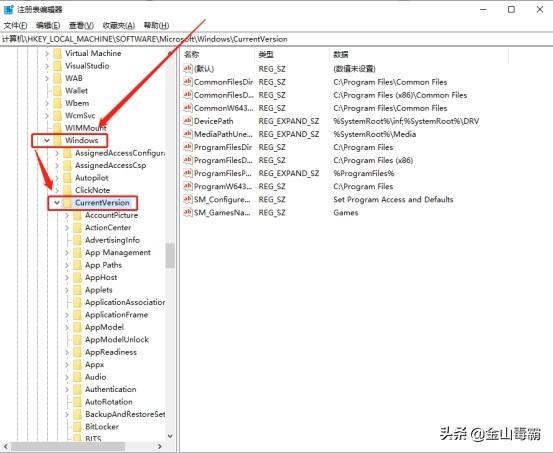
在“CurrentVersion”文件夹下找到并选中“Explorer”文件夹,在右侧菜单中再找到“Max Cached Icons”项。若在菜单中没有该项,直接右键点击空白处新建“字符串值”,并命名为“Max Cached Icons”即可。
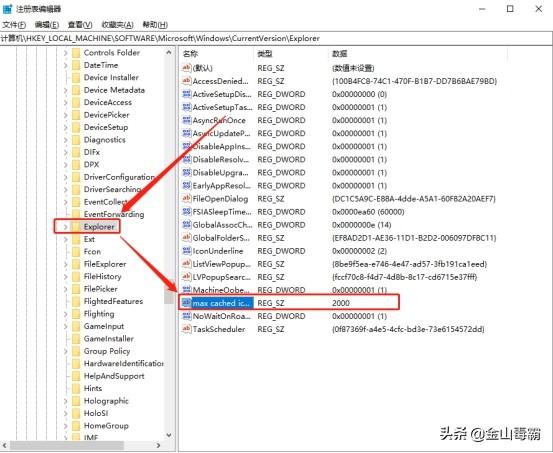
右键点击“Max Cached Icons”项,选择右键菜单中的“修改”,将其数值更改为“8192”即可(最大值即为8192),最后点击“确定”。